Инструкция преимущественно указывает на действия по моделированию лестницы для раздела АР. Однако, при необходимости, данным способом могут воспользоваться проектировщики раздела КР.
- Создать «Лестницу по компоненту»:
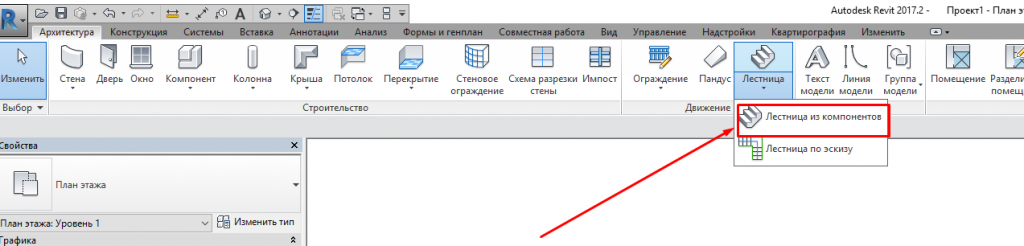
- Выбрать тип:
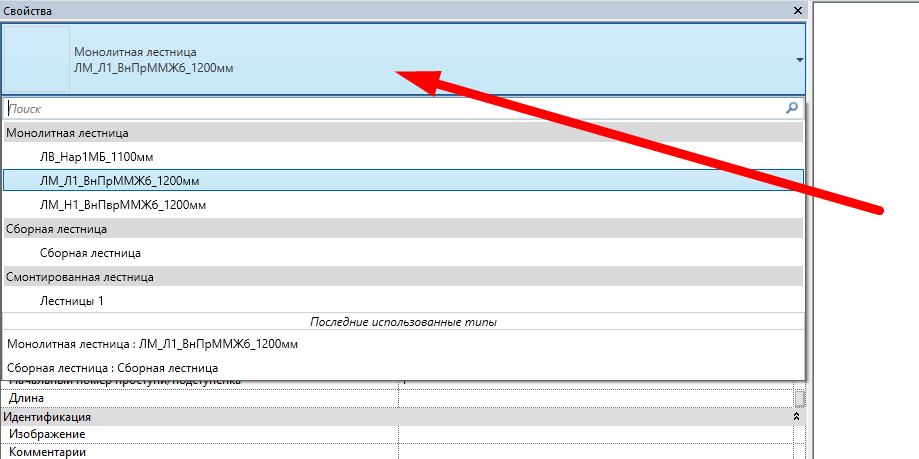
В случае, если необходимого типа нет – следовать пункту ниже.
- На панели «Свойства» при начальных параметрах построения лестницы необходимо установить базовый и верхний уровень со смещением, так как это напрямую влияет на автоматический расчёт требуемого количества подступенков и на текущую высоту подступенка. При изменении смещения от базового уровня пересчёт высоты и количества подступенков происходит автоматически.

- Скопировать лестницу на необходимое наименование согласно файлу «Классификация лестниц (полная версия)» или ГОСТу:
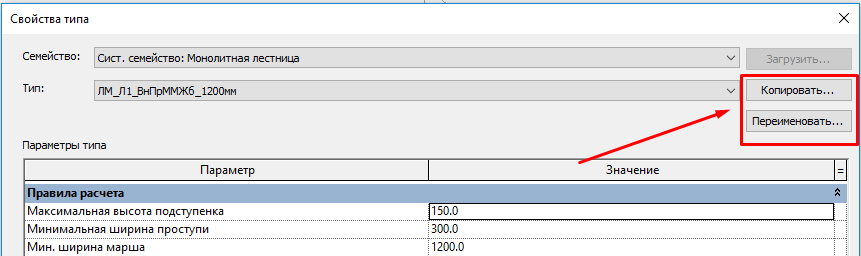
- Дать новое имя типу лестницы.
- Переназначить тип марша и площадки согласно имени лестницы:
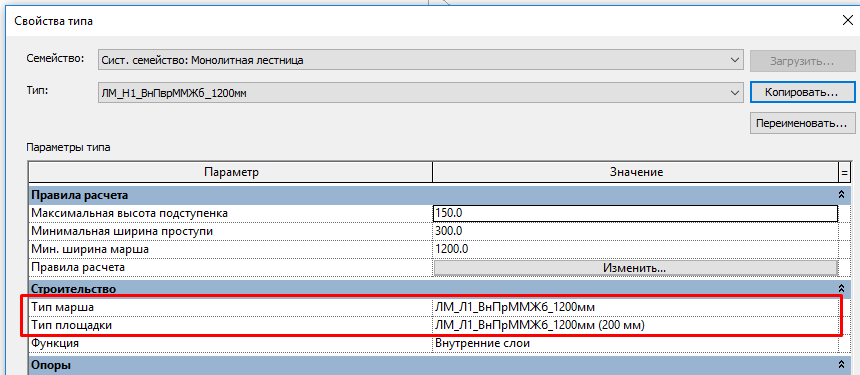
- Скопировать и переименовать тип марша согласно имени разрабатываемой лестницы:
- После настройки семейства маршей и площадки необходимо настроить семейство монолитной лестницы, как показано на рисунке:
- Создать основной контур лестницы:
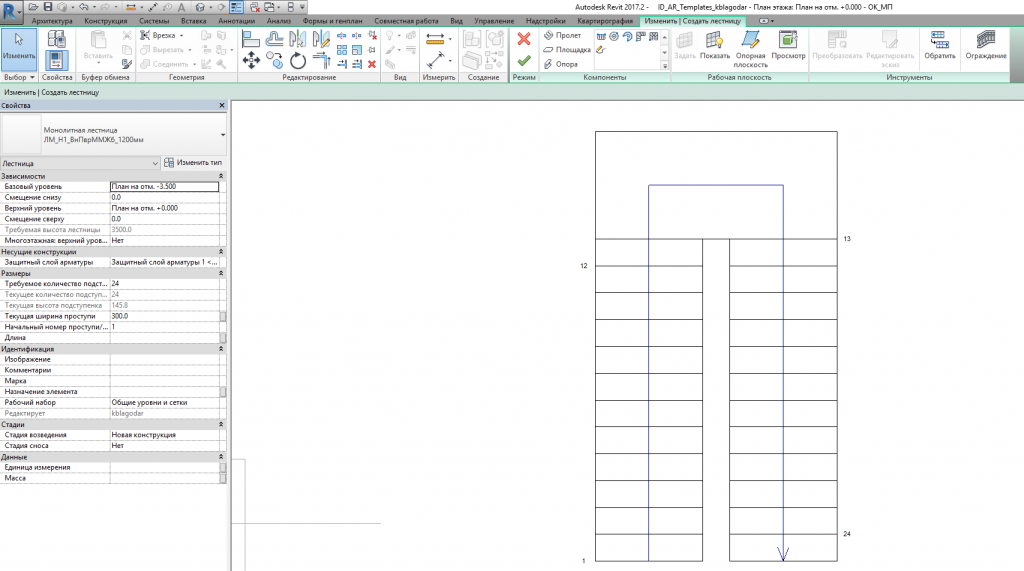
- Назначить тип ограждения:
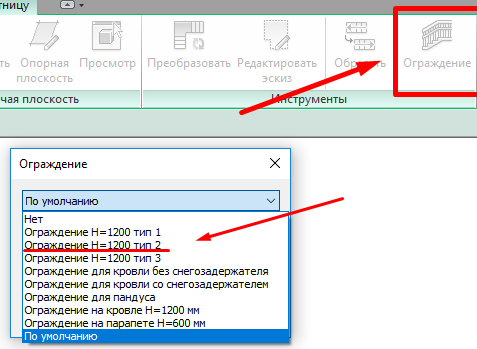
- Завершить построение положительным режимом редактирования:
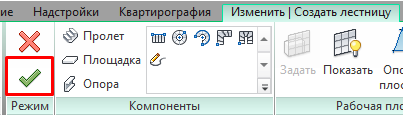
- При исправлении геометрии – выделить элемент и перейти в режим редактирования, нажав на кнопку «Редактировать лестницы»;
- при незначительных изменениях (не касающихся геометрии самой лестницы) – перейти в Свойства типа, нажав на кнопку «Изменить тип»:
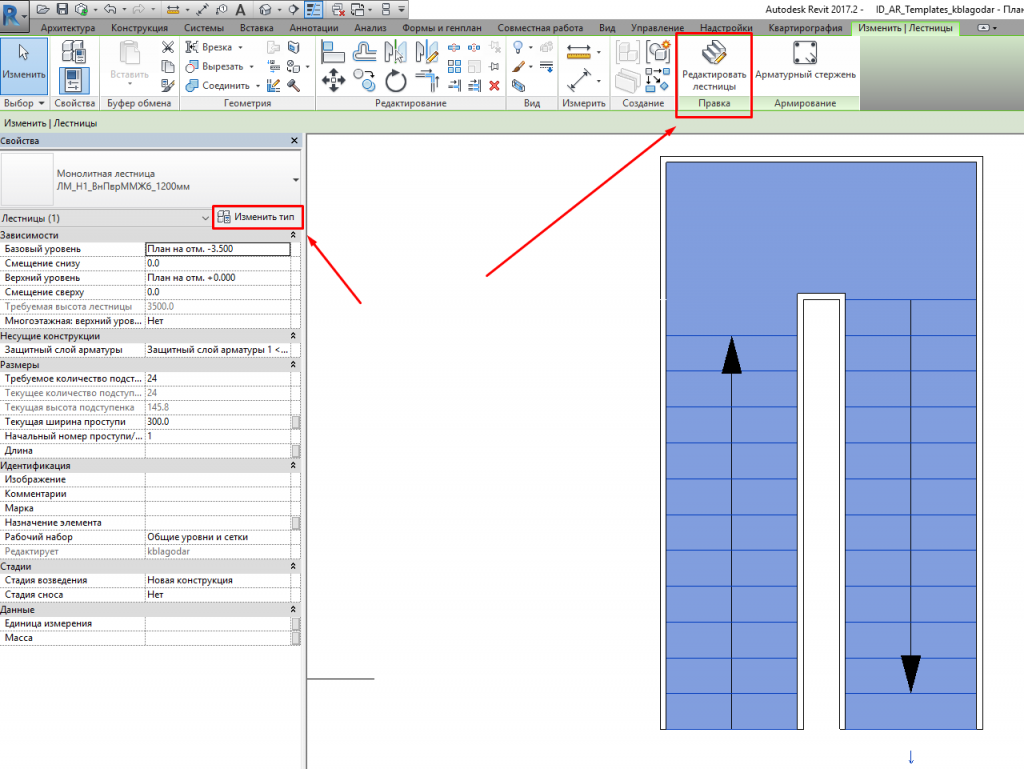
Если ограждение, назначенное при построении, не подходит, необходимо выделить его и назначить другой типоразмер. Если требуется уникальное ограждение, типоразмера которого нет в проекте, необходимо обратиться в BIM-отдел с запросом на создание семейства (подробнее о требованиях к ограждениям смотри раздел «Ограждения»).
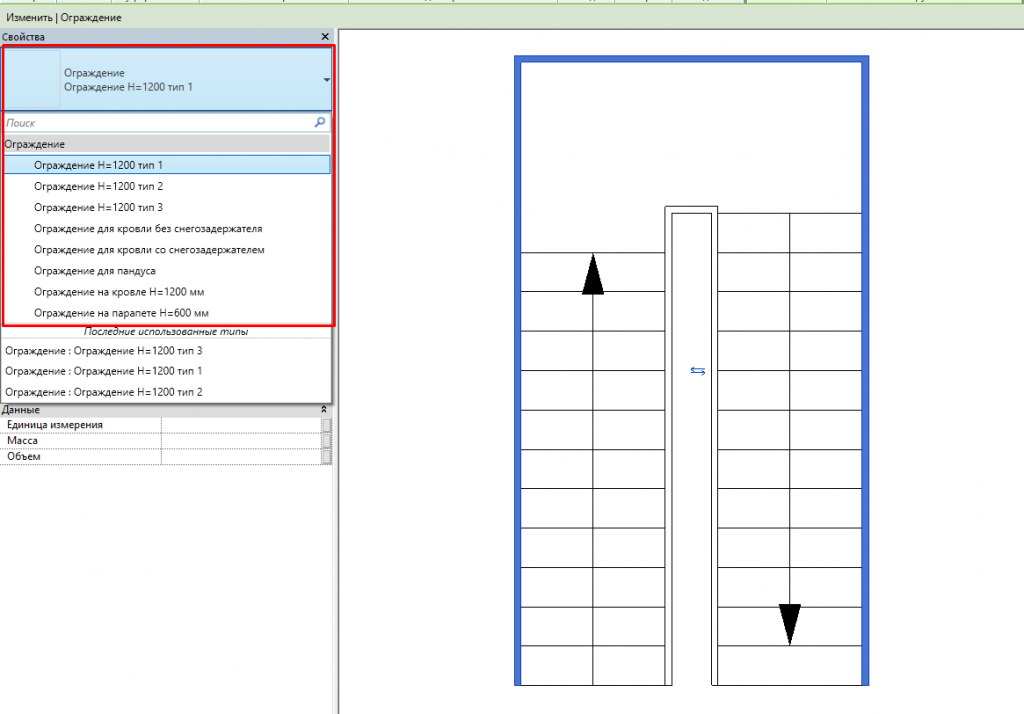
- Проверить ошибки Revit, если таковые имеются, и исправить их:
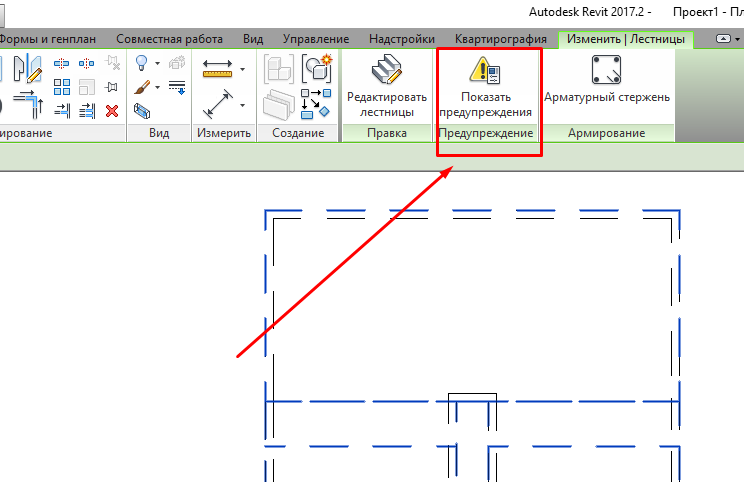
- Для проверки правильности лестницы необходимо построить рабочий разрез по лестнице и выполнить визуальную проверку. При необходимости – заменить ограждение на другой тип:
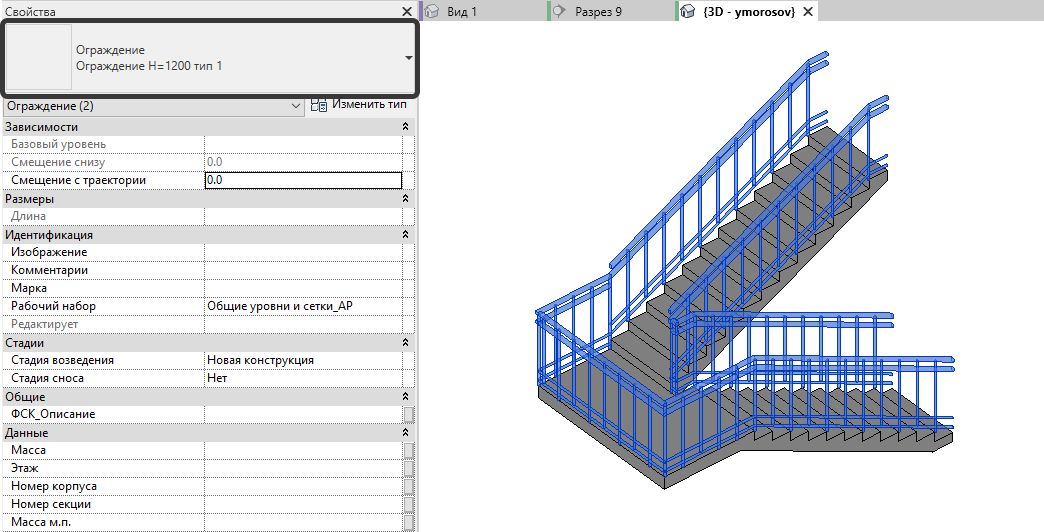
Настройка ограждения независимо от основы
На примере, когда требуется единое ограждение для последовательных элементов: лестница, перекрытие, пандус.
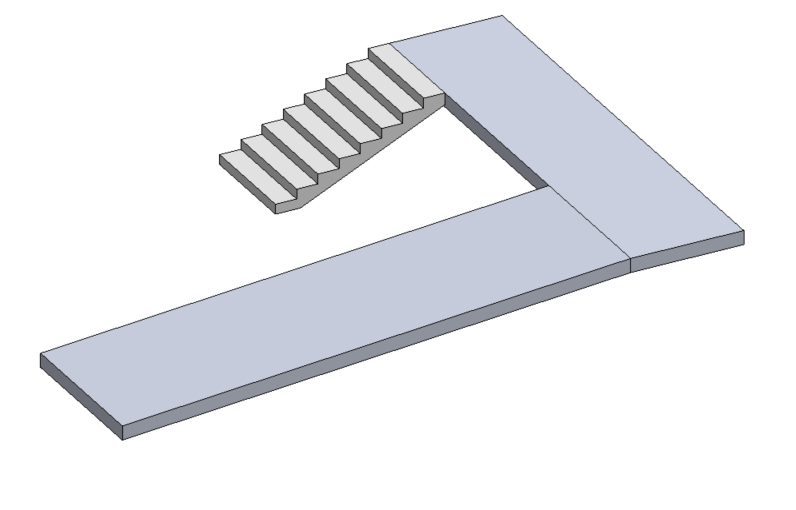
Переходим к построению ограждения, на вкладке «Архитектура» выбираем инструмент «Ограждение».
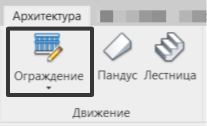
Нарисовали линии ограждения там, где это необходимо.
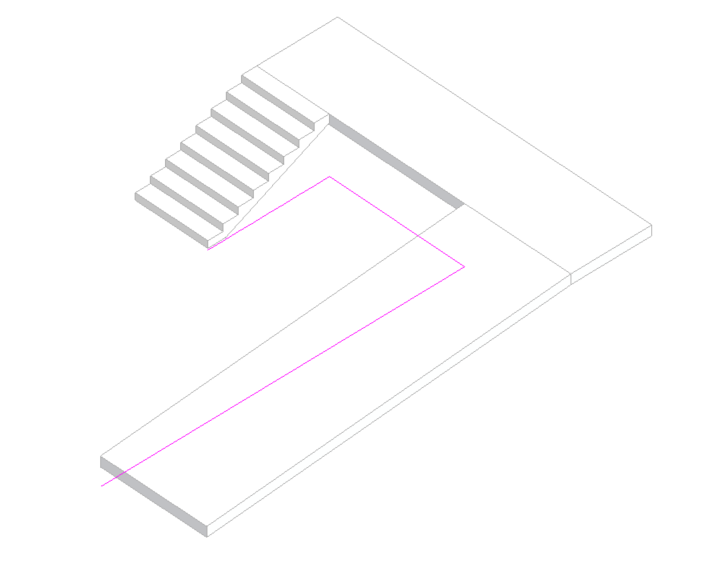
Необходимо для всех ненаклонных участков ограждения указать отметку их основания.
Требуется выбрать одну линию ограждения на площадке, изменить значение параметра «Изменение высоты» на «Польз.» и задать необходимую отметку.
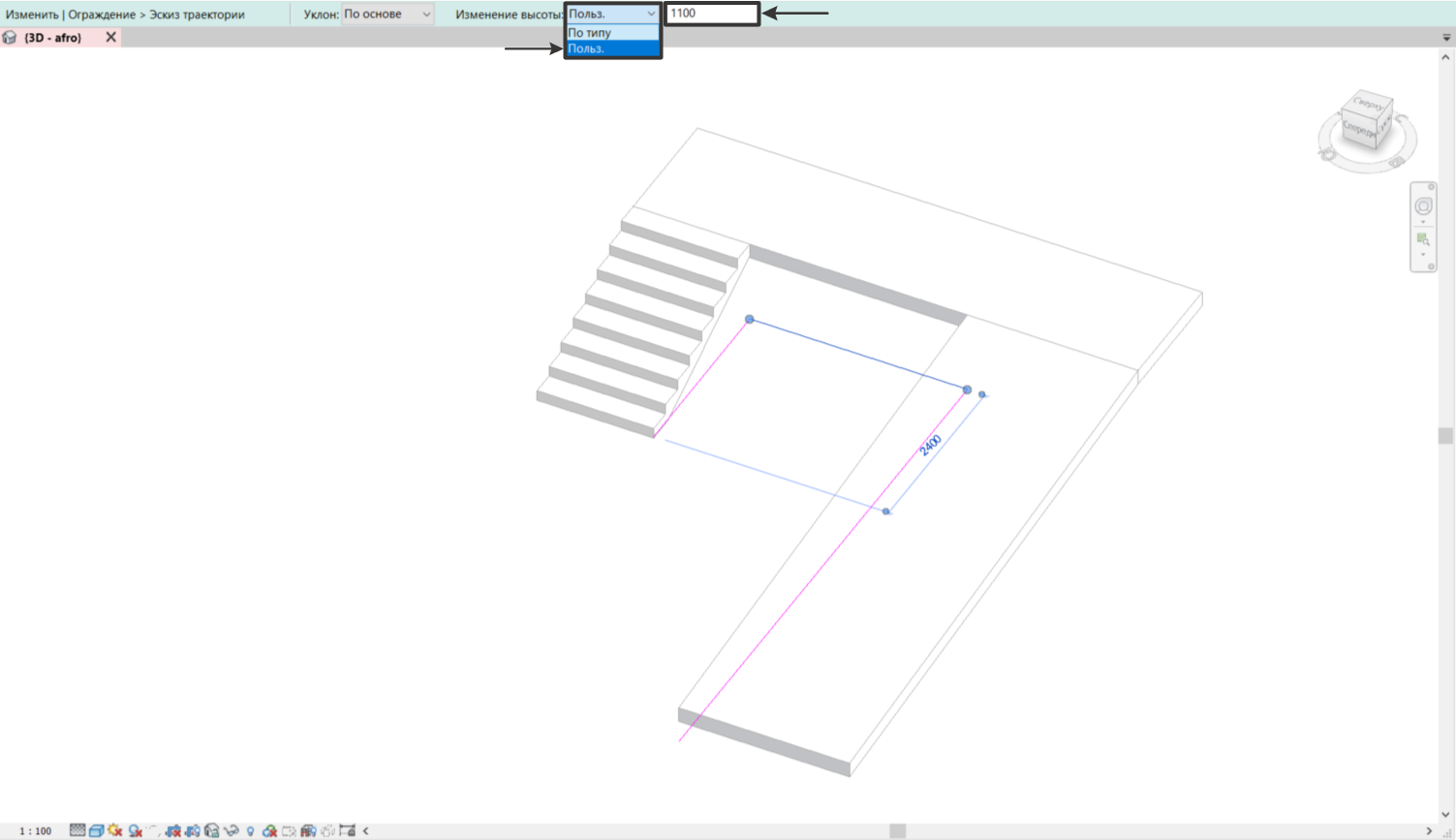
Для всех наклонных участков указать, что они являются наклонными. Требуется выбрать одну линию ограждения, примыкающую к площадке, и задать для параметра «Уклон» значение «Наклонный».
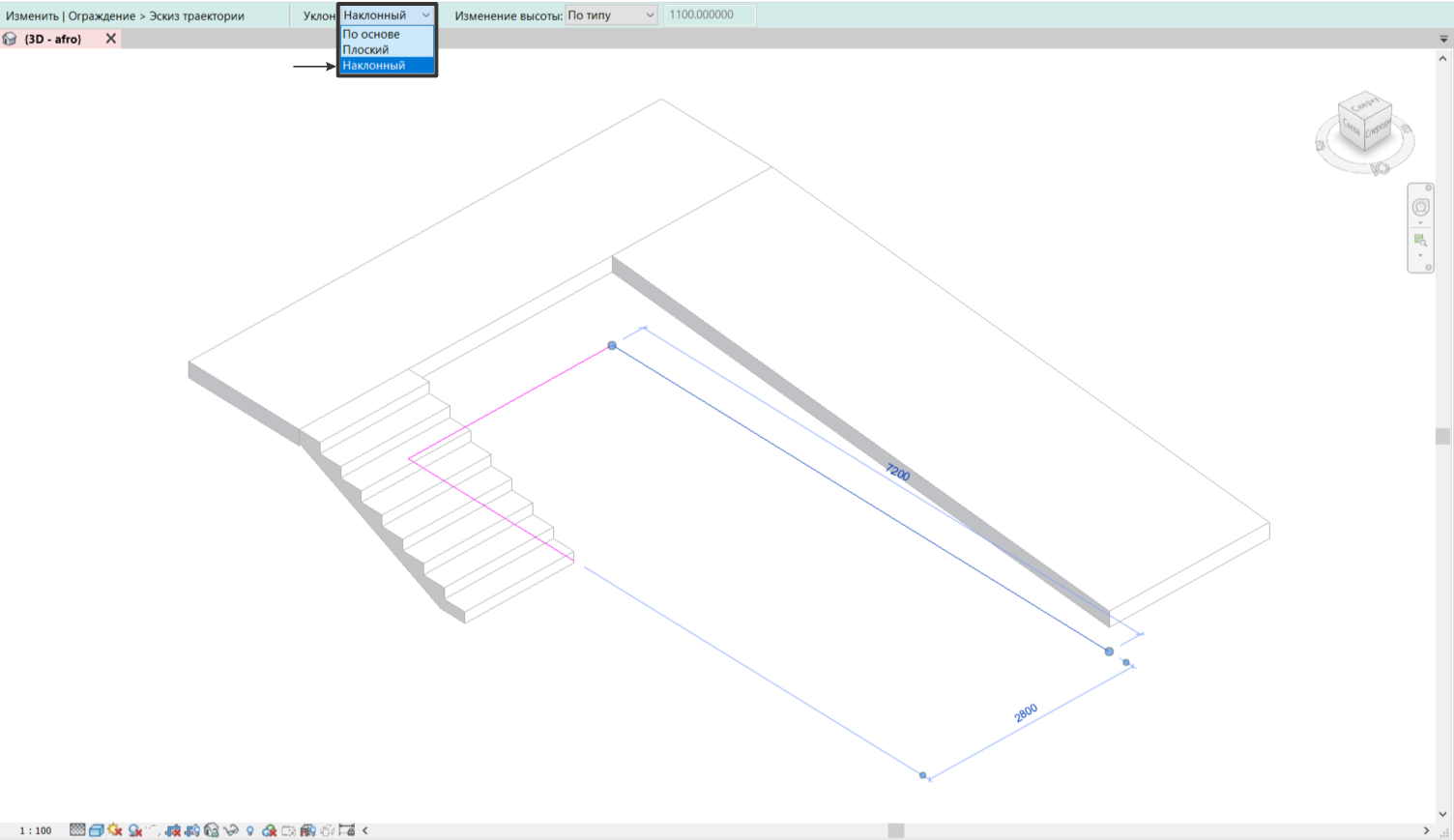
Важно: выбирать линии эскиза по одной.
После чего нажимаем на иконку «Выход из режима редактирования».
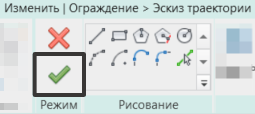
Получилось такое ограждение, но балясины требуют корректировки.
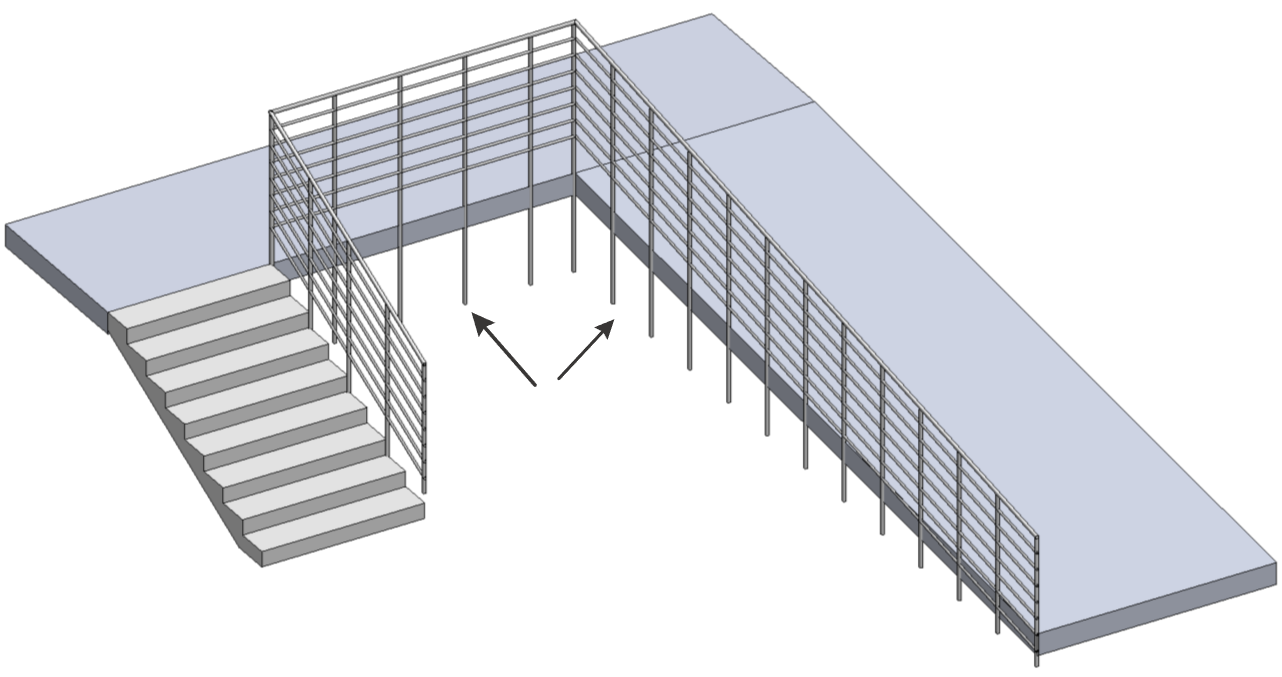
Выбираем ограждение и переходим в «Изменить тип». Требуется изменить параметр «Размещение балясин».
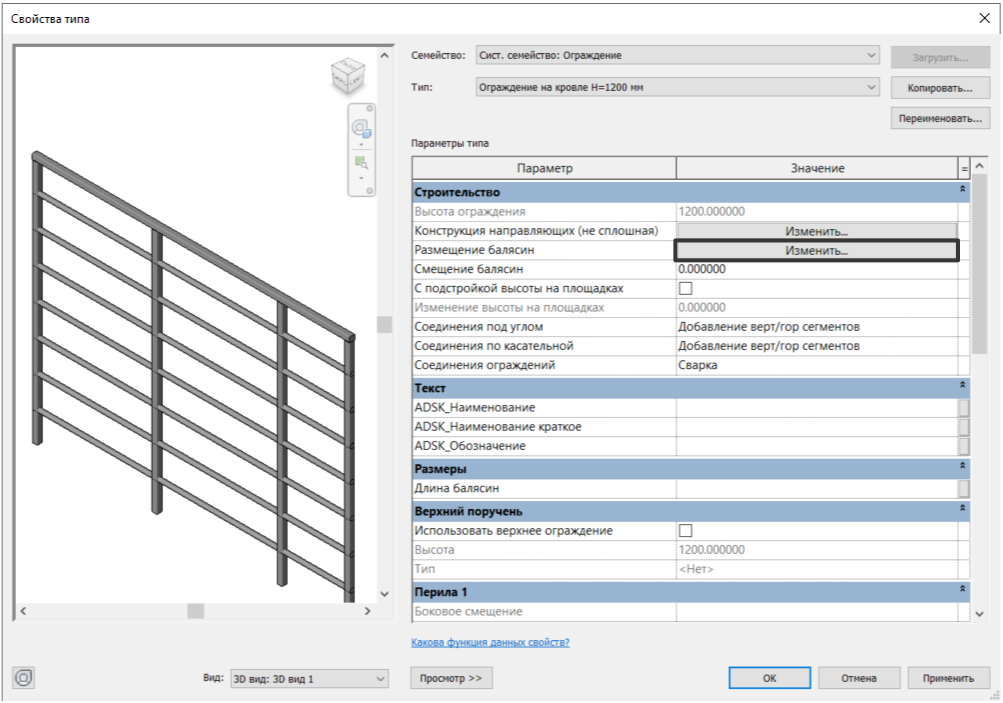
По умолчанию балясины настроены от основы, которая плоская. Однако направляющая или верхний поручень меняет отметку. Значит, нужно настроить базу от элемента верхнего поручня или направляющей, указав отрицательное смещение снизу.
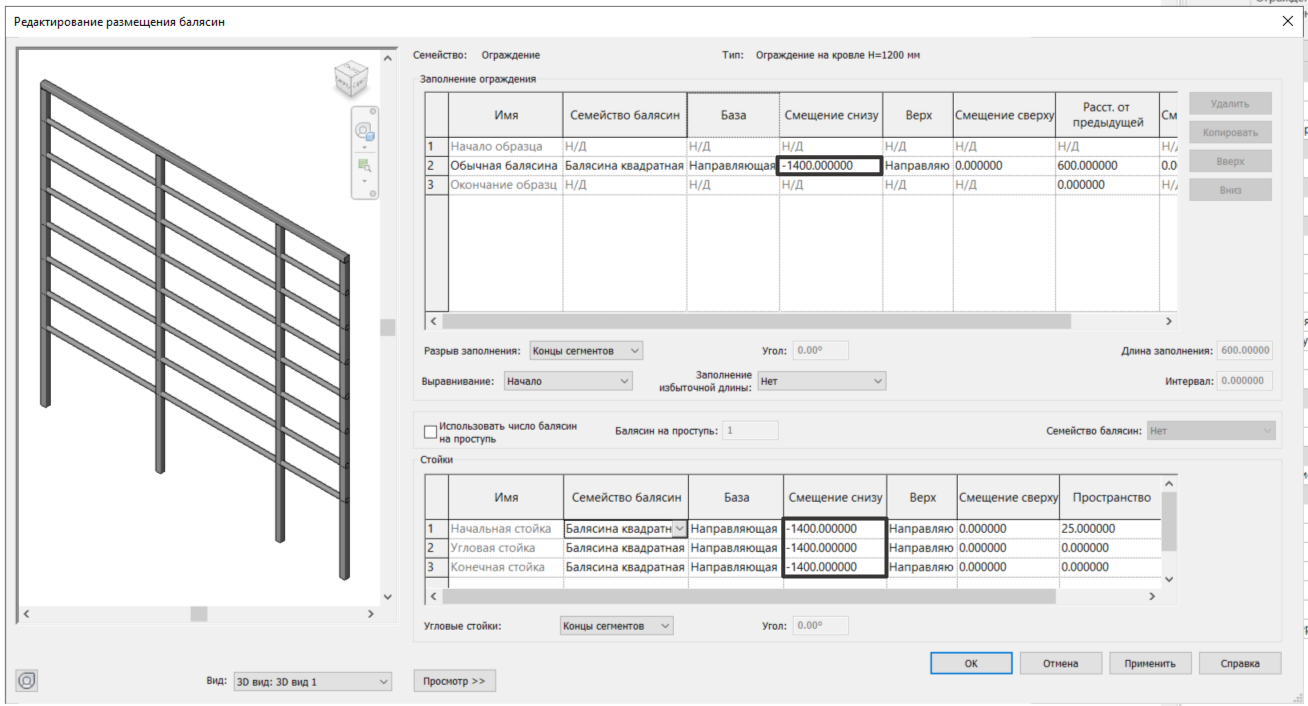
После завершения корректировки получилось правильное ограждение.
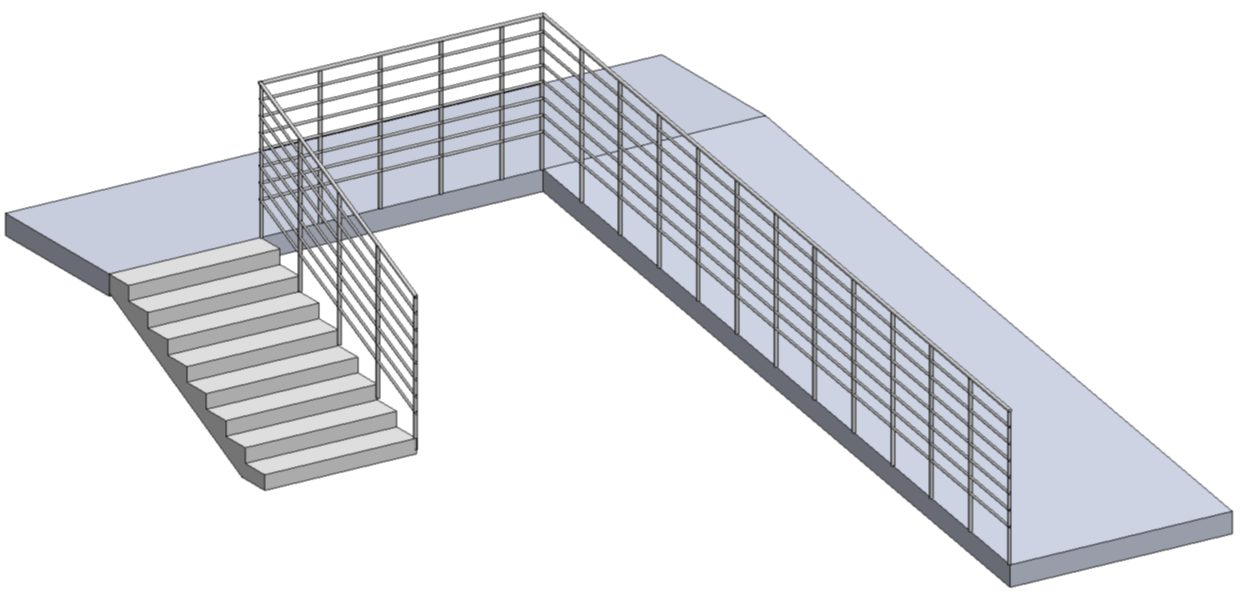
Добавьте информацию по моделированию ограждения без основы
В каких случаях применяется, какими инструментами ?